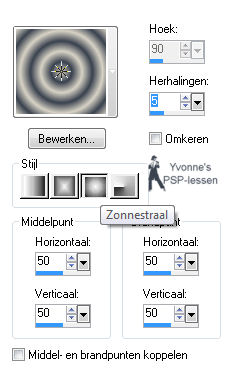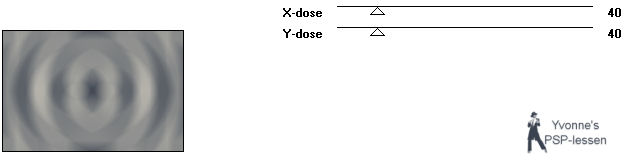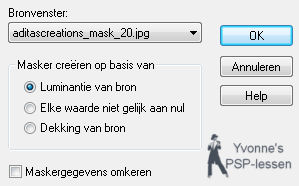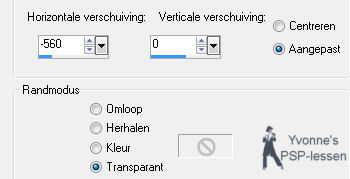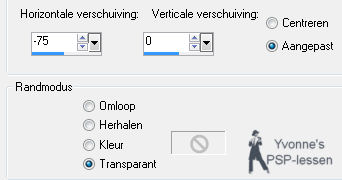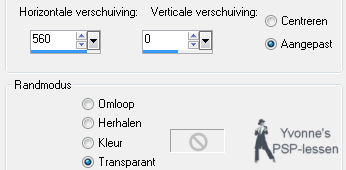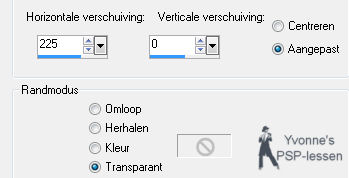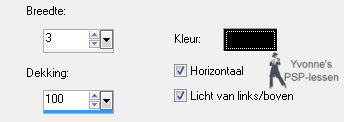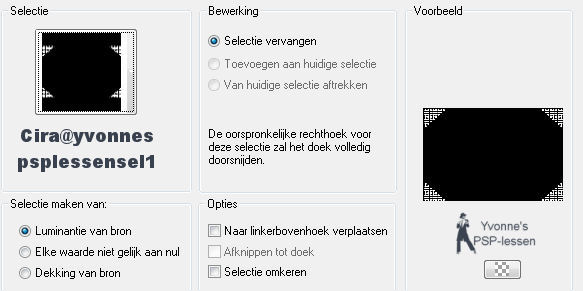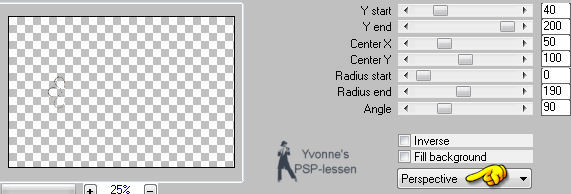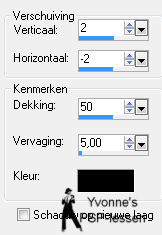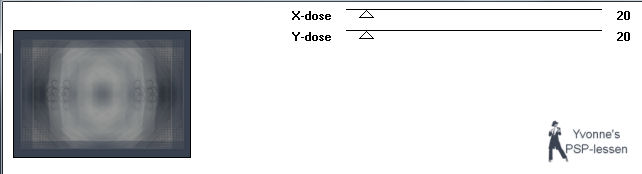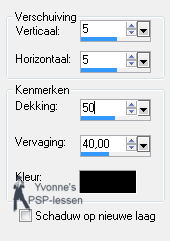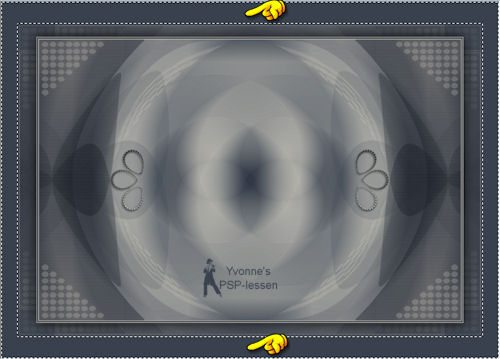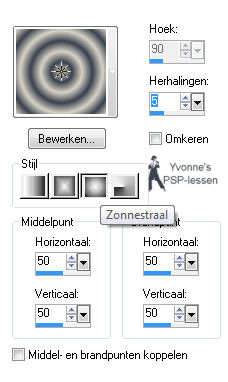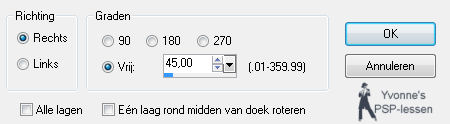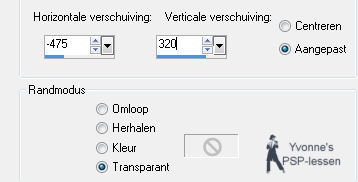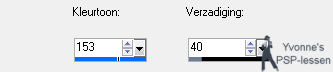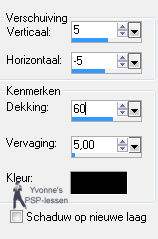|
Deze les is geschreven in PSP X3 maar is goed te maken in andere versies
Deze les is in het Deze les is in het
De tube is van Querida Het masker is van Aditas Creations
De maker van de versiertube is mij helaas onbekend Is deze van jou? Neem dan contact met mij op dan kan ik je de credits geven
Toestemming en banners van tubes en vertalingen vind je HIER
Benodigdheden: Mijn materiaal Daar ik ieders werk respecteer worden er geen filters meer meegeleverd, kom je hierdoor in de problemen om de les te maken mail mij dan Filters: MuRas Meister Toadies I
Plaats de selectie in je map Selecties Open je tubes en het masker in PSP
Wanneer je met eigen kleuren werkt speel dan met de mengmodus en/of dekking naar eigen inzicht
1 Zet je voorgrondkleur op #d7d2c5 en je achtergrondkleur op #39414e
2 Maak van je voorgrondkleur het volgende verloop
3 Open een nieuwe afbeelding - 900 x 600 pixels Transparant
4 Vul de afbeelding met je verloop
5 Effecten Insteekfilters Toadies What are you?
6 Effecten Randeffecten Sterker accentueren
7 Lagen Dupliceren
8 Lagen Eigenschappen Mengmodus: Hard licht Dekking: 50
9 Lagen Samenvoegen Alle lagen samenvoegen
10 Lagen Nieuwe rasterlaag Vul deze laag met je achtergrondkleur
11 Lagen Nieuwe maskerlaag Uit afbeelding
12 Lagen Samenvoegen Groep samenvoegen
13 Lagen Dupliceren Zet deze laag even op slot door op het oogje te klikken en activeer in je lagenpalet Groep - Raster 1, dat is de middelste laag
14 Effecten Afbeeldingseffecten Verschuiving
15 Effecten Geometrische effecten Cirkel Zet een vinkje voor Herhalen
16 Effecten Afbeeldingseffecten Verschuiving
17 Lagen Dupliceren Afbeelding Spiegelen Lagen Samenvoegen Omlaag samenvoegen
18 Open en activeer de laag Kopie van Groep - Raster 1 weer door op het oogje te klikken, dat is dus de bovenste laag in je lagenpalet
19 Effecten Afbeeldingseffecten Verschuiving
20 Effecten Geometrische effecten Cirkel De instelling staat nog goed Herhaal dit effect nog 1x met dezelfde instelling
21 Effecten Afbeeldingseffecten Verschuiving
22 Effecten Textuureffecten Lamellen Kleur = zwart
23 Lagen Dupliceren Afbeelding Spiegelen Lagen Samenvoegen Omlaag samenvoegen
24 Lagen Eigenschappen Mengmodus: Hard licht
25 Lagen Nieuwe rasterlaag
26 Selecties Selectie laden/opslaan Selectie laden vanaf schijf
27 Zet je verloop weer terug op je voorgrondkleur Vul hiermee de selectie Selecties Niets selecteren
28 Lagen Eigenschappen Dekking: 25
29 Lagen Dupliceren
30 Effecten Geometrische effecten Cirkel De instelling staat nog goed
31 Activeer de tube 3 cirkels Bewerken Kopiλren
32 Ga terug naar je werkje Bewerken Plakken als nieuwe laag
33 Effecten Insteekfilters MuRas Meister Pole Transform Vergeet niet onderste op PERSPECTIVE te zetten
34 Lagen Dupliceren
35 Bewerken - Kopiλren Bewerken - Plakken als nieuwe afbeelding Deze afbeelding laten we even rusten daar gaan we later in de les wat mee doen
Ga weer terug naar je grote crea Als het goed is heb je je bovenste laag in je lagenpalet actief
36 Afbeelding Spiegelen Lagen Samenvoegen Omlaag samenvoegen
37 Lagen Eigenschappen Mengmodus: Luminantie
38 Effecten 3D effecten Slagschaduw Kleur = zwart
39 Afbeelding Randen toevoegen 1 pixel symmetrisch Voorgrondkleur Afbeelding Randen toevoegen 3 pixels symmetrisch Achtergrondkleur Afbeelding Randen toevoegen 1 pixel symmetrisch Voorgrondkleur Afbeelding Randen toevoegen 75 pixels symmetrisch Achtergrondkleur
40 Activeer je toverstaf
en selecteer hiermee de rand van 75 pixels
41 Effecten Insteekfilters Toadies What are you?
42 Selecties Omkeren
43 Effecten 3D effecten Slagschaduw Kleur = zwart
Herhaal de slagschaduw met V/H op -5
44 Wijzig de tolerantie van de toverstaf - zet die op 3 - de rest staat goed Selecteer nu de buitenste effen rand
45 Zet je voorgrondkleur weer terug op je verloop
Vul de selectie met het verloop
46 Effecten Insteekfilters Toadies What are you? De instelling staat goed
47 Effecten Randeffecten Sterker accentueren
48 Selecties Omkeren
49 Effecten 3D effecten Slagschaduw De instelling staat goed Herhaal de slagschaduw met V/H op 5
50 Selecties Niets selecteren
51 Activeer Woman16Juli_byQuerida100711 Bewerken Kopiλren
52 Ga terug naar je werkje Bewerken Plakken als nieuwe laag
53 Afbeelding Formaat wijzigen 70% - Bicubisch Geen vinkje voor formaat van alle lagen wijzigen
54 Effecten 3D effecten Slagschaduw De instelling staat goed
55 Activeer nu het kleine werkje wat we bij punt 35 hebben weggezet Bewerken Kopiλren
56 Ga terug naar je werkje Bewerken Plakken als nieuwe laag
57 Afbeelding - Vrij roteren
58 Effecten Afbeeldingseffecten Verschuiving
59 Aanpassen - Kleurtoon en verzadiging - Inkleuren
Dit zijn de K en V nummers van de achtergrondkleur
60 Effecten - Randeffecten - Sterker accentueren
61 Lagen - Dupliceren Afbeelding - Spiegelen Lagen - Samenvoegen - Omlaag samenvoegen
62 Lagen - Dupliceren Afbeelding - Omdraaien Lagen - Samenvoegen - Omlaag samenvoegen
63 Lagen - Dupliceren Lagen - Samenvoegen - Omlaag samenvoegen
64 Effecten - 3D effecten - Slagschaduw kleur = zwart
65 Lagen Nieuwe rasterlaag Plaats je naam of watermerk
66 Lagen - Samenvoegen - Alle lagen samenvoegen
67 Aanpassen - Scherpte - Onscherp masker
68 Eventueel je afbeelding nog verkleinen Wil je de afbeelding laten plaatsen op mijn site graag niet kleiner dan 800 pixels langste zijde
69 Bestand opslaan als jpeg
Met dank aan Annie en Monique voor het testen van deze les Uitwerking Annie
Uitwerking Monique
Deze
les is door mezelf bedacht, gemaakt en geschreven
© Yvonne December 2011
|